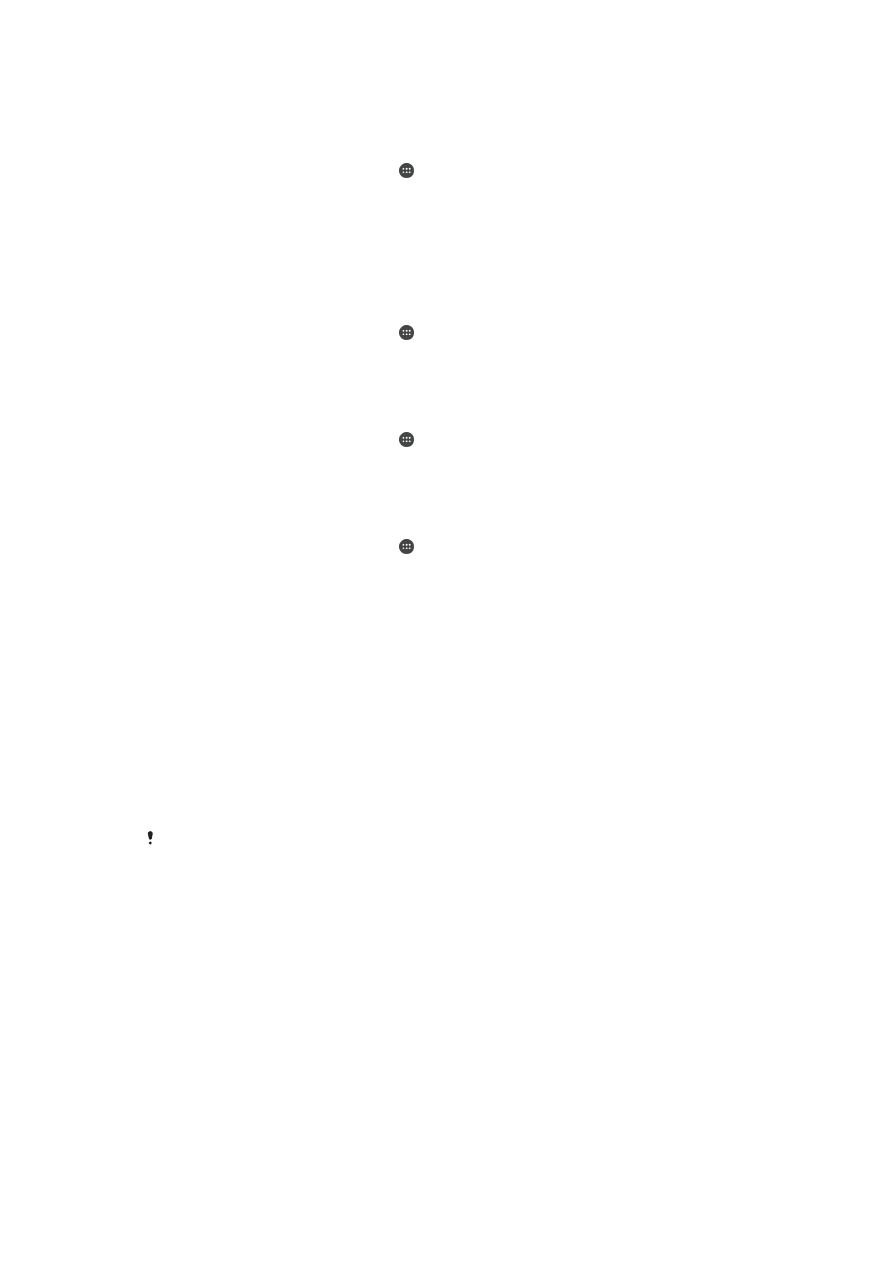
Satura dublēšana un atjaunošana
Parasti fotoattēlus, video un citu personīgo saturu nevajadzētu saglabāt tikai ierīces
atmiņā. Ja kaut kas atgadās ar aparatūru, jūsu ierīce pazūd vai tiek nozagta, ierīces
iekšējā atmiņā saglabātie dati tiks neatgriezeniski zaudēti. Ieteicams izmantot
programmatūru Xperia™ Companion, lai veiktu dublēšanu, kas droši saglabās datus
datorā, proti, ārējā ierīcē. Šis paņēmiens ir īpaši ieteicams tad, ja veicat programmatūras
atjaunināšanu uz jaunāku Android versiju.
Izmantojot lietotni Backup & Restore, varat ātri veikt savu svarīgāko iestatījumu un
Google™ konta datu dublēšanu tiešsaistē. Varat arī izmantot šo lietotni, lai dublētu datus
lokāli, piemēram, savas ierīces SD kartē vai ārējā USB atmiņas ierīcē.
Ir ļoti svarīgi atcerēties paroli, ko iestatījāt, veicot datu dublēšanu. Ja parole aizmirsta, var
nebūt iespējams atjaunot svarīgus datus, piemēram, kontaktus vai ziņas.
Datu dublēšana datorā
Izmantojiet programmatūru Xperia™ Companion, lai dublētu savas ierīces datus
Windows vai Apple
®
Mac
®
datorā. Šīs dublēšanas lietotnes ļauj dublēt tālāk norādītos
datu veidus.
•
Kontaktus un zvanu žurnālus
•
Ziņas
•
Kalendāru
•
Iestatījumus
•
Multivides failus, piemēram, mūziku un videoklipus
•
Fotoattēlus un attēlus
119
Šī ir šīs publikācijas interneta versija. © Drukājiet tikai personiskai lietošanai.
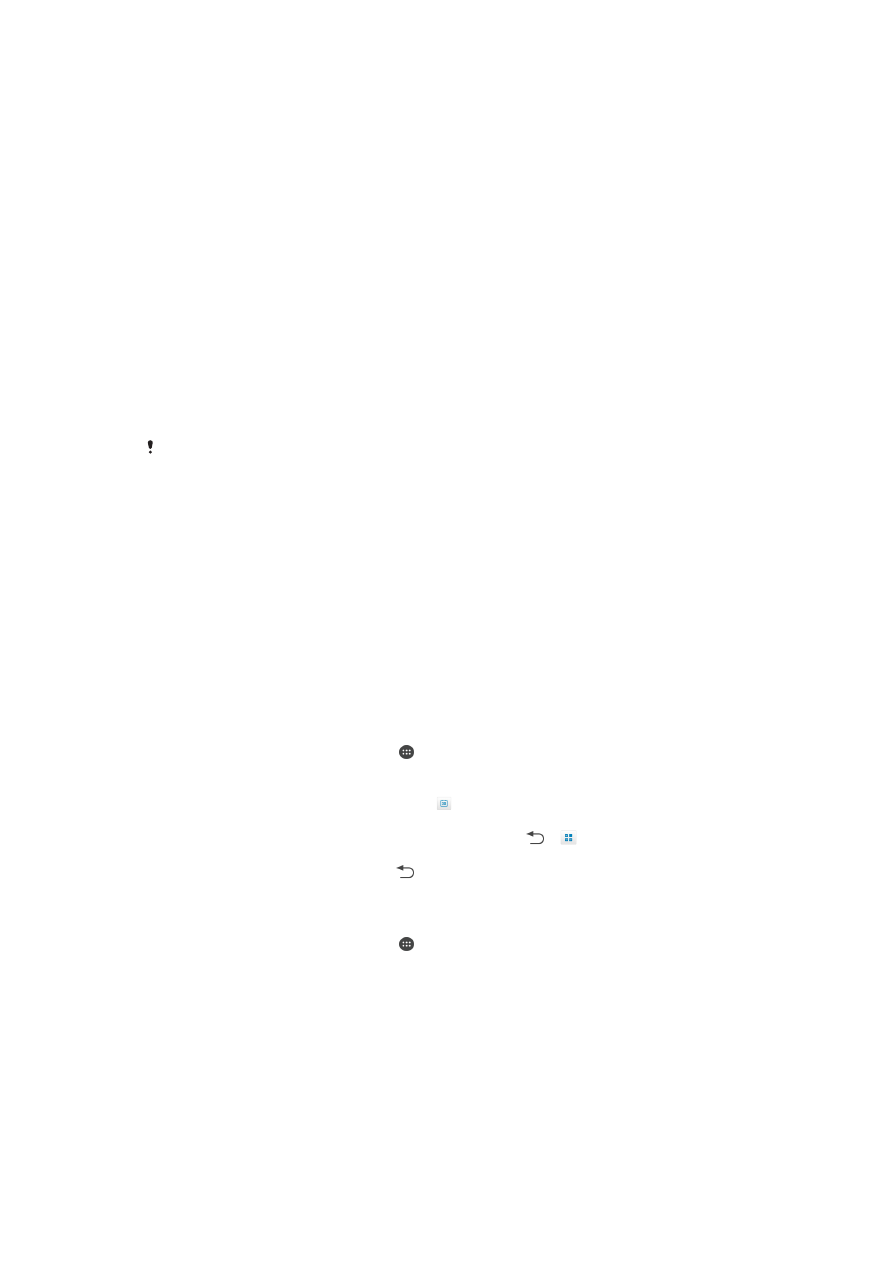
Datu dublēšana, izmantojot datoru
1
Pārliecinieties, ka Windows vai Apple
®
Mac
®
datorā ir instalēta programmatūra
Xperia™ Companion.
2
Pievienojiet ierīci datoram, izmantojot USB kabeli.
3
Datorā: Atveriet programmatūru Xperia™ Companion. Pēc neilga brīža dators
atpazīst jūsu ierīci.
4
Galvenajā ekrānā atlasiet
Dublēšana.
5
Izpildiet ekrānā redzamos norādījumus, lai dublētu savas ierīces datus.
Datu atjaunošana, izmantojot datoru
1
Pārliecinieties, ka Windows vai Apple
®
Mac
®
datorā ir instalēta programmatūra
Xperia™ Companion.
2
Pievienojiet ierīci datoram, izmantojot USB kabeli.
3
Datorā: Atveriet programmatūru Xperia™ Companion.
4
Noklikšķiniet uz
Atjaunot.
5
Dublējumu sarakstā atlasiet dublēšanas, pēc tam piesitiet
Atjaunot un izpildiet
ekrānā redzamos norādījumus, lai atjaunotu datus jūsu ierīcē.
Datu dublēšana, izmantojot dublēšanas un atjaunošanas lietotni
Šo metodi var izmantot tikai, lai dublētu un atjaunotu datus starp Android programmatūras
versijām. To nevar izmantot, lai datus atjaunotu pēc sistēmas jaunināšanas.
Izmantojot dublēšanas un atjaunošanas lietotni, datus var dublēt manuāli vai ieslēgt
automātiskās dublēšanas funkciju, lai dati tiktu periodiski saglabāti.
Dublēšanas un atjaunošanas lietotni ir ieteicams izmantot, lai datus dublētu pirms
rūpnīcas datu atiestatīšanas. Izmantojot šo lietotni, ierīces SD kartē varat dublēt šādus
datu veidus:
•
Grāmatzīmes
•
Zvanu žurnāli
•
Kontakti
•
Sarunas
•
Kalendāra dati
Automātiskās dublēšanas funkcijas iestatīšana
1
Ja dublējat saturu SD kartē, pārliecinieties, ka SD karte ir pareizi ievietota jūsu
ierīcē.
2
Ekrānā Sākuma ekrāns piesitiet pie .
3
Atrodiet un piesitiet
Dublēt un atjaunot.
4
Lai ieslēgtu automātiskās dublēšanas funkciju, velciet slīdni pa labi.
5
Lai atlasītu dublēšanas biežumu, piesitiet un pēc tam atlasiet vēlamo
dublēšanas biežumu.
6
Lai atlasītu dublējamo failu saglabāšanas vietu, piesitiet > .
7
Lai atlasītu dublējamo datu veidu, atzīmējiet atbilstošās izvēles rūtiņas.
8
Lai saglabātu iestatījumus, piesitiet .
Manuāla satura dublēšana
1
Ja dublējat SD kartē, pārbaudiet, vai SD karte ir pareizi ievietota ierīcē.
2
Ekrānā Sākuma ekrāns piesitiet pie .
3
Atrodiet un piesitiet
Dublēt un atjaunot.
4
Piesitiet pie
Manuālā dublēšana, pēc tam atlasiet dublēšanas galamērķi un datu
veidus, kādus vēlaties dublēt.
5
Piesitiet pie
Turpināt.
6
Kad datu dublēšana ir pabeigta, piesitiet pie
Pabeigt.
120
Šī ir šīs publikācijas interneta versija. © Drukājiet tikai personiskai lietošanai.
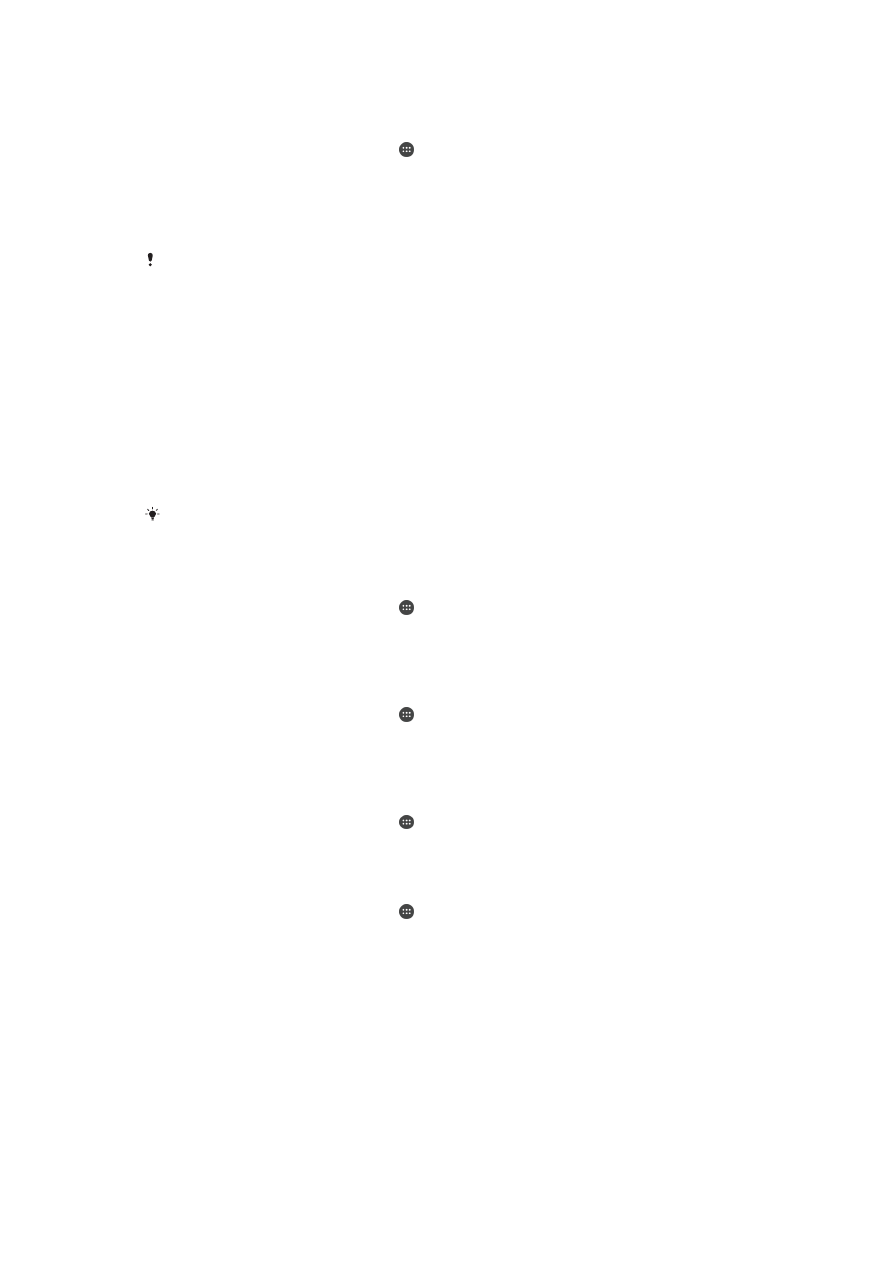
Dublētā satura atjaunošana
1
Ja saturu atjaunojat no SD kartes, pārbaudiet, vai SD karte ir pareizi ievietota
ierīcē.
2
Ekrānā Sākuma ekrāns piesitiet pie .
3
Atrodiet un piesitiet
Dublēt un atjaunot.
4
Piesitiet
Restore data now, pēc tam atlasiet atjaunošanas avotu un datu veidus,
kurus vēlaties atjaunot.
5
Piesitiet pie
Turpināt.
6
Kad saturs ir atjaunots, piesitiet pie
Pabeigt.
Atcerieties, ka pēc dublējuma izveides visas jūsu datos un iestatījumos veiktās izmaiņas
(tostarp visas lejupielādētās lietotnes) atjaunošanas procedūras laikā tiks izdzēstas.